
Mục lục:
- Tác giả John Day [email protected].
- Public 2024-01-30 13:35.
- Sửa đổi lần cuối 2025-01-23 15:15.
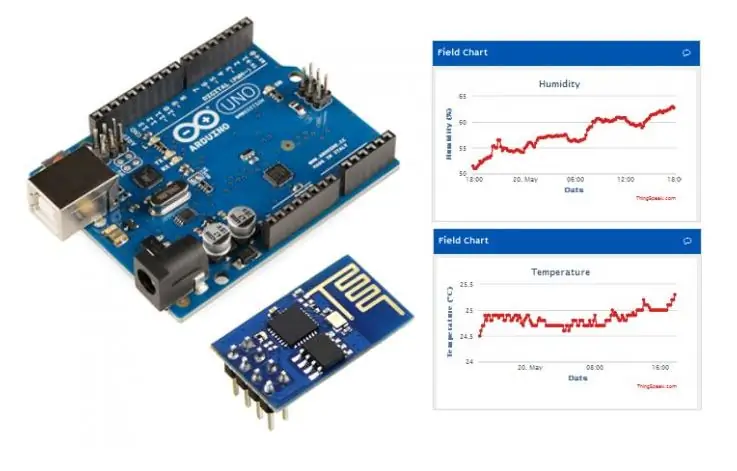
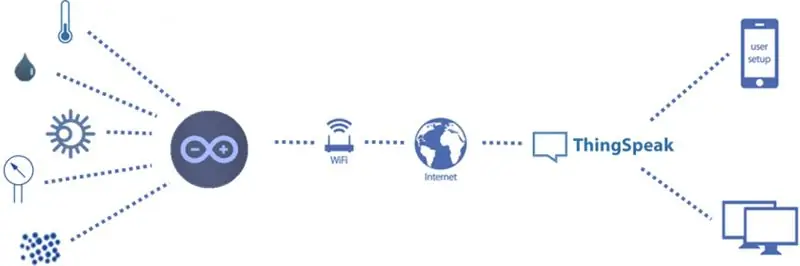
Đây là thế hệ đầu tiên của trạm thời tiết mini dựa trên Arduino của tôi có kết nối wi-fi, có thể đăng dữ liệu trực tuyến công khai bằng nền tảng ThingSpeak.
Trạm thời tiết thu thập các dữ liệu sau đây liên quan đến thời tiết và môi trường bằng các cảm biến khác nhau:
- Nhiệt độ;
- Độ ẩm;
- Áp suất không khí;
- Cường độ sáng;
- Chỉ số UV;
- Nồng độ bụi.
Mục đích là tạo ra một trạm thời tiết nhỏ và đơn giản, sử dụng phần cứng mở.
Hãy bắt đầu và vui chơi!
Bước 1: Linh kiện điện tử



Đối với dự án này, bạn sẽ cần các thành phần sau:
- Arduino Uno (mua)
- Cảm biến ánh sáng Grove (mua)
- Cảm biến UV Grove (mua)
- Cảm biến áp suất khí quyển (BMP085) (mua)
- DHT22 (mua)
- Cảm biến bụi Grove (mua)
- ESP8266 (mua)
- Protoshield (dành cho phiên bản nhỏ gọn hơn) hoặc breadboard thông thường (mua / mua)
- 1 điện trở kohm (x2)
- Điện trở 10 kohm (x1)
- Điện trở 4k7 ohm (x1)
- Một số dây nhảy
- Máy tính (để biên dịch và tải lên mã Arduino)
Bạn sẽ không cần các công cụ cụ thể để lắp ráp dự án này. Tất cả các thành phần có thể được tìm thấy trực tuyến trên cửa hàng thương mại điện tử yêu thích của bạn.
Mạch được cấp nguồn bằng cổng USB (kết nối với máy tính hoặc bộ sạc điện thoại thông thường), nhưng bạn cũng có thể thêm nguồn điện DC bên ngoài hoặc pin kết nối với giắc cắm nguồn Arduino.
Một trường hợp cho mạch trạm thời tiết nằm ngoài phạm vi của dự án này.
Bước 2: Kết nối các bộ phận
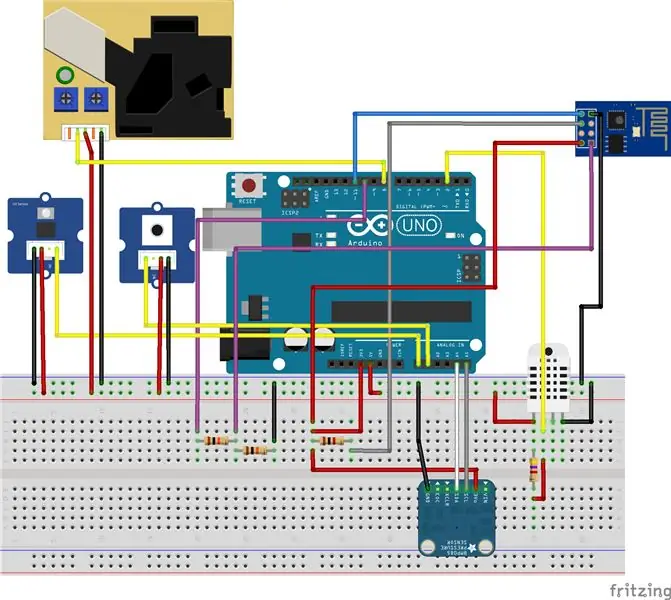

Kết nối tất cả các thành phần theo sơ đồ. Bạn sẽ cần một số dây jumper để kết nối từng cảm biến với breadboard. Bạn có thể sử dụng một protoshield (cho một mạch nhỏ gọn hơn), một bảng mạch thông thường hoặc thiết kế lá chắn Arduino của riêng bạn.
Cắm cáp USB vào bảng Arduino Uno và thực hiện bước tiếp theo.
Bước 3: Mã hóa
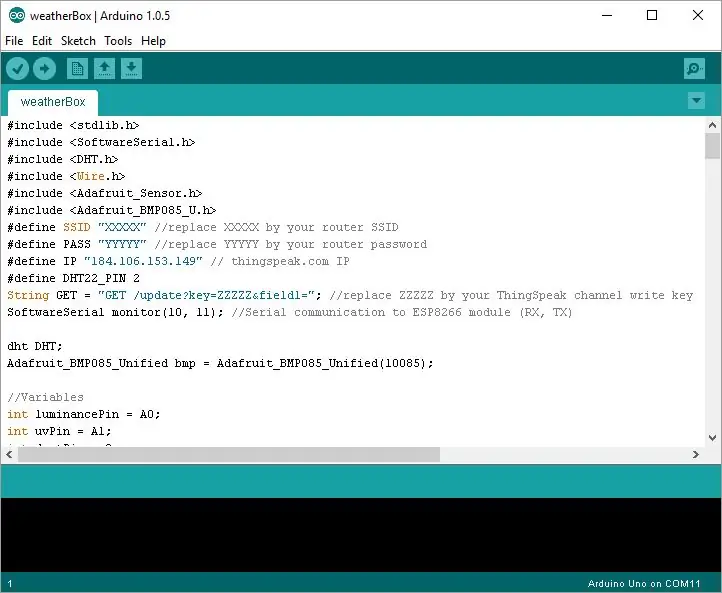
Giả sử bạn đã cài đặt Arduino IDE mới nhất, hãy tải xuống và cài đặt các thư viện sau:
Thư viện DHT22:
github.com/adafruit/DHT-sensor-library
Thư viện Adafruit BMP085:
github.com/adafruit/Adafruit-BMP085-Library
Để biết hướng dẫn về cách thêm thư viện vào Arduino IDE, hãy xem hướng dẫn Arduino sau:
www.arduino.cc/en/Guide/Libraries
Tải xuống mã Arduino (weatherBox.ino). Thay thế XXXXX bằng bộ định tuyến wifi SSID YYYYY của bạn bằng mật khẩu bộ định tuyến và ZZZZZ bằng khóa API ghi kênh ThingSpeak của bạn (xem cách lấy nó ở bước tiếp theo).
Kết nối bảng Arduino với cổng USB máy tính của bạn và tải mã lên.
Bước 4: Cấu hình ThingSpeak
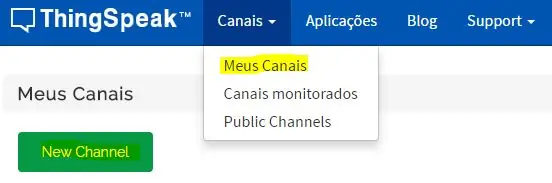
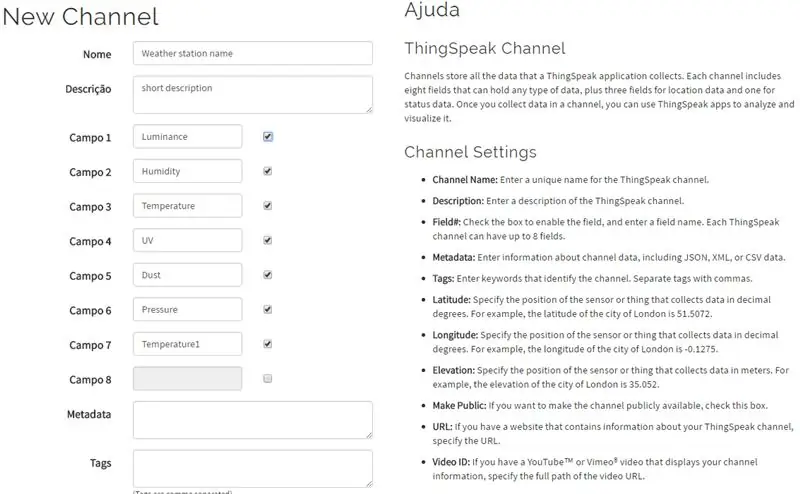
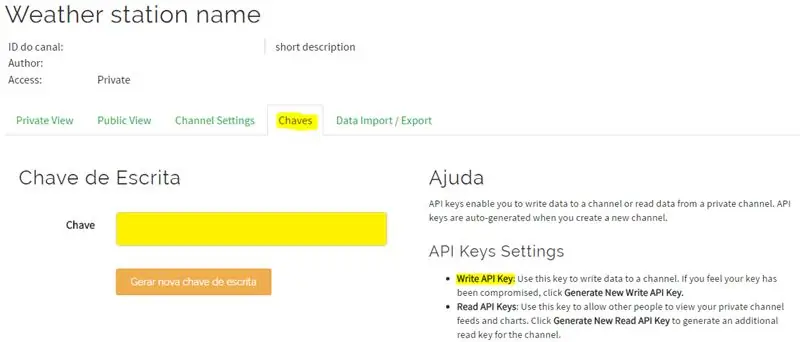
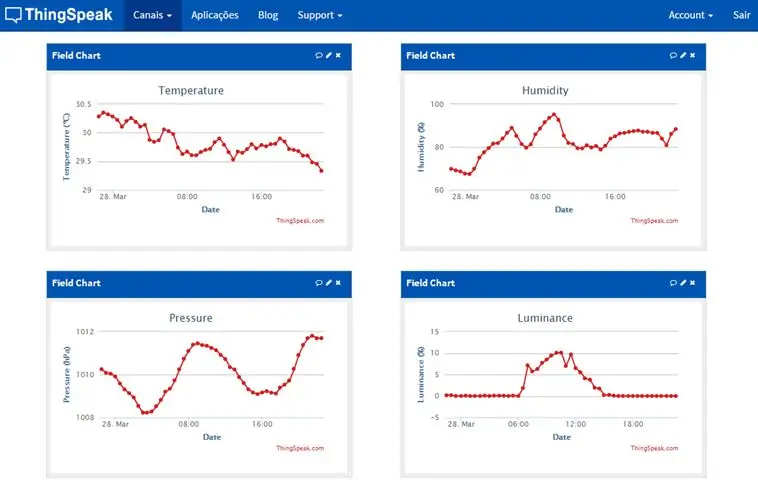
- Tạo tài khoản ThingSpeak;
- Tạo một kênh mới;
-
Chỉ định tên và mô tả của trạm thời tiết của bạn. Gán các kênh sau và lưu kênh:
- kênh 1 = ánh sáng
- kênh 2 = độ ẩm
- kênh 3 = nhiệt độ (từ DHT22)
- kênh 4 = chỉ số UV
- kênh 5 = nồng độ bụi
- kênh 6 = áp suất
- kênh 7 = nhiệt độ (từ BMP085)
- Sao chép khóa ghi API. Nó được sử dụng ở bước trước trong mã Arduino;
- Khi bật trạm, các giá trị cảm biến sẽ được tải lên kênh theo định kỳ. Bạn có thể định cấu hình trực quan hóa công khai và riêng tư của từng biến.
Ví dụ về kênh công khai:
Bước 5: Sử dụng ứng dụng Android
Bạn sẽ có thể trực quan hóa dữ liệu trạm thời tiết trong bất kỳ trình duyệt nào. Nhưng bạn cũng có thể kiểm tra nó trên điện thoại thông minh dựa trên Android và trực quan hóa nó bất cứ khi nào bạn muốn.
- Tải xuống và cài đặt ứng dụng ThingsView từ cửa hàng Google Play trên thiết bị Android của bạn;
- Trên ứng dụng, hãy chèn số ID kênh của bạn và nhấp vào thêm. Bạn sẽ tìm thấy ID trên cấu hình kênh ThingSpeak của mình;
- Các giá trị hiện tại của mỗi biến sẽ được hiển thị dưới dạng đồ thị;
- Chúc vui vẻ!
Đề xuất:
Trạm thời tiết NaTaLia: Trạm thời tiết sử dụng năng lượng mặt trời Arduino Đã thực hiện đúng cách: 8 bước (có hình ảnh)

Trạm thời tiết NaTaLia: Trạm thời tiết sử dụng năng lượng mặt trời Arduino Đã hoàn thành đúng cách: Sau 1 năm hoạt động thành công trên 2 địa điểm khác nhau, tôi đang chia sẻ kế hoạch dự án trạm thời tiết sử dụng năng lượng mặt trời của mình và giải thích cách nó phát triển thành một hệ thống thực sự có thể tồn tại trong thời gian dài thời kỳ từ năng lượng mặt trời. Nếu bạn theo dõi
Trạm thời tiết DIY & Trạm cảm biến WiFi: 7 bước (có hình ảnh)

DIY Weather Station & WiFi Sensor Station: Trong dự án này, tôi sẽ hướng dẫn bạn cách tạo một trạm thời tiết cùng với một trạm cảm biến WiFi. Trạm cảm biến đo dữ liệu nhiệt độ và độ ẩm cục bộ và gửi dữ liệu đó qua WiFi đến trạm thời tiết. Sau đó, trạm thời tiết hiển thị t
Trạm thời tiết sử dụng Arduino UNO: 7 bước

Trạm thời tiết sử dụng Arduino UNO: Được tạo bởi: Hazel Yang Dự án này là một trạm thời tiết sử dụng bảng Arduino UNO để điều khiển luồng dữ liệu, cảm biến DHT22 để thu thập dữ liệu và màn hình OLED để hiển thị dữ liệu
Nến thời tiết - Xem nhanh thời tiết và nhiệt độ: 8 bước

Nến thời tiết - Xem nhanh thời tiết và nhiệt độ: Sử dụng ngọn nến kỳ diệu này, bạn có thể cho biết nhiệt độ hiện tại và điều kiện bên ngoài ngay lập tức
Acurite 5 trong 1 Trạm thời tiết sử dụng Raspberry Pi và Weewx (các trạm thời tiết khác tương thích): 5 bước (có Hình ảnh)

Trạm thời tiết Acurite 5 trong 1 Sử dụng Raspberry Pi và Weewx (các Trạm thời tiết khác Tương thích): Khi tôi mua trạm thời tiết Acurite 5 trong 1, tôi muốn có thể kiểm tra thời tiết tại nhà của mình khi tôi đi vắng. Khi tôi về nhà và thiết lập nó, tôi nhận ra rằng tôi phải có màn hình kết nối với máy tính hoặc mua trung tâm thông minh của họ,
